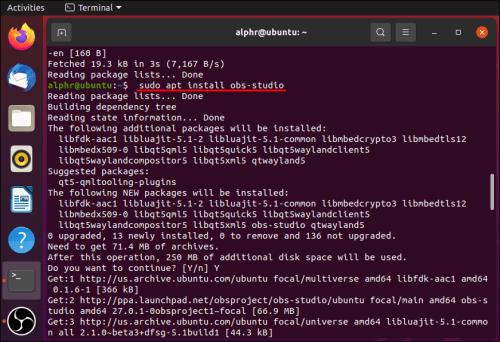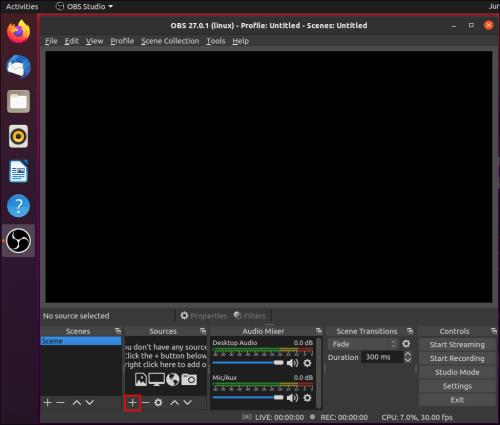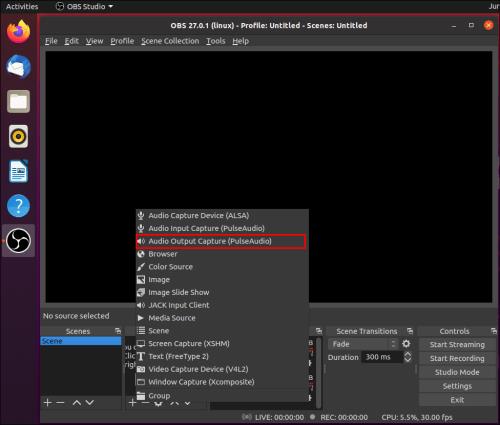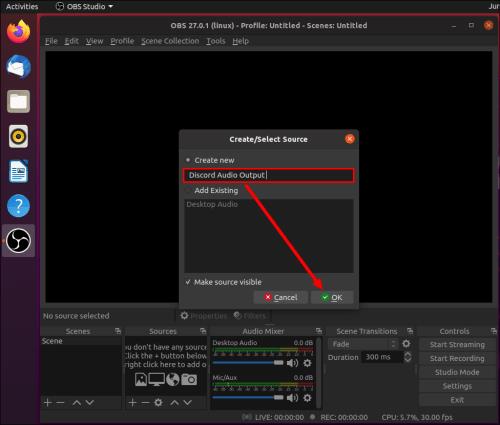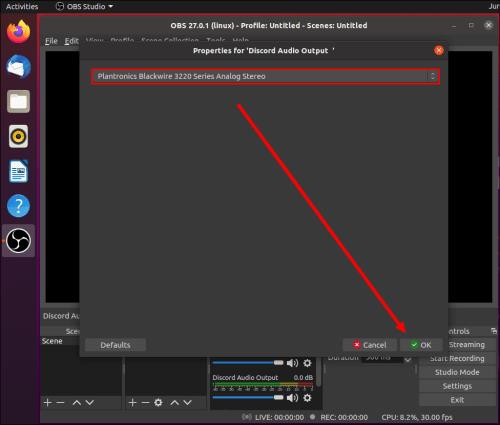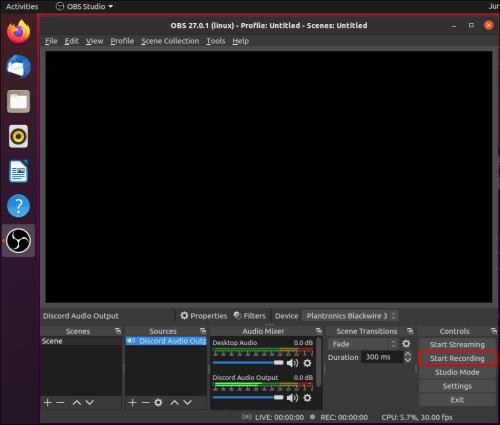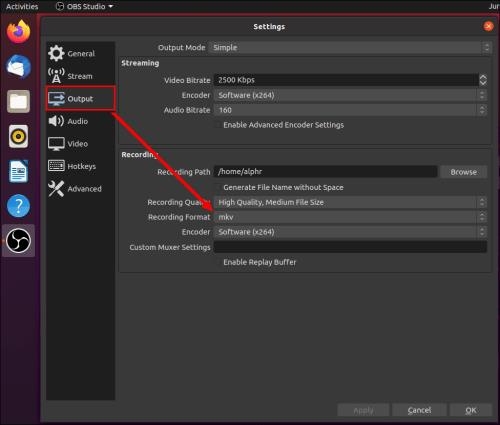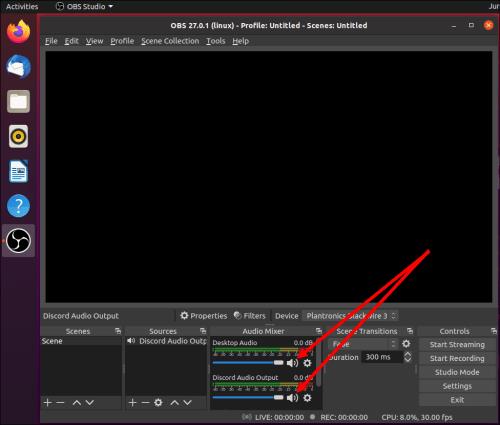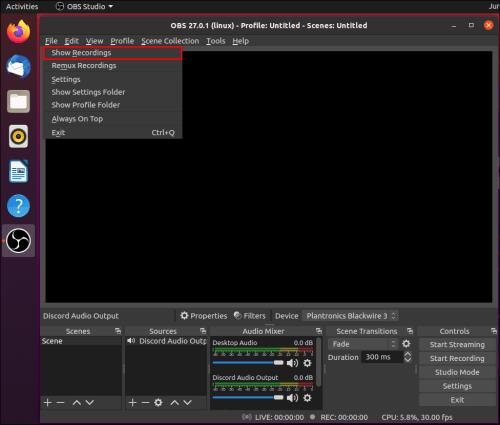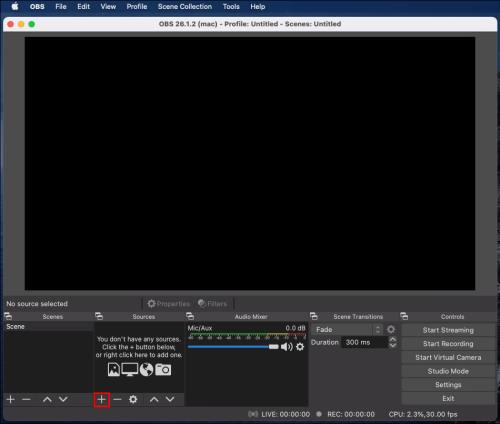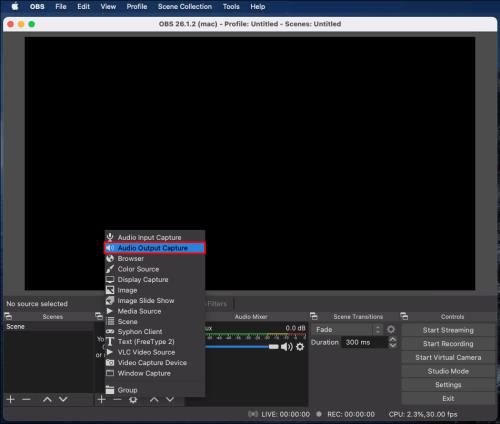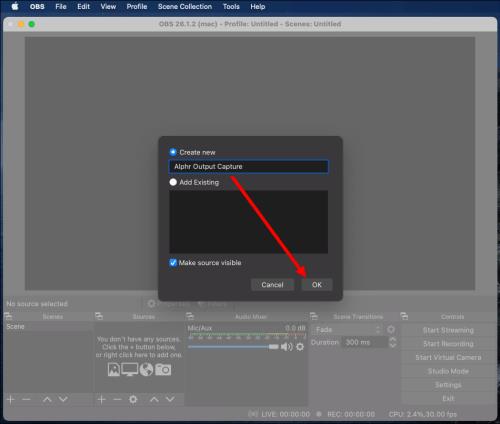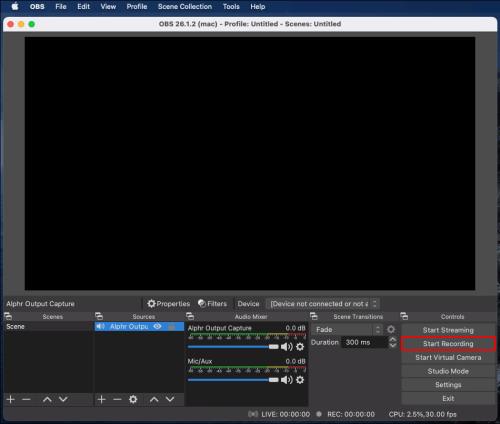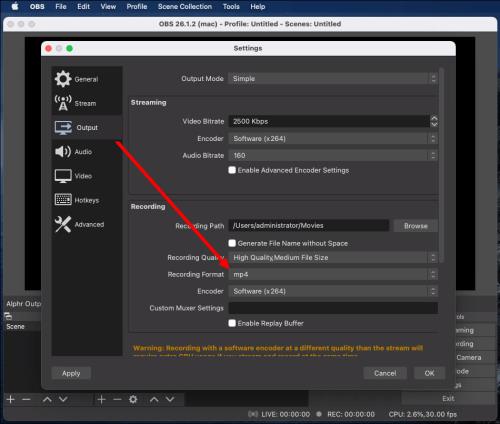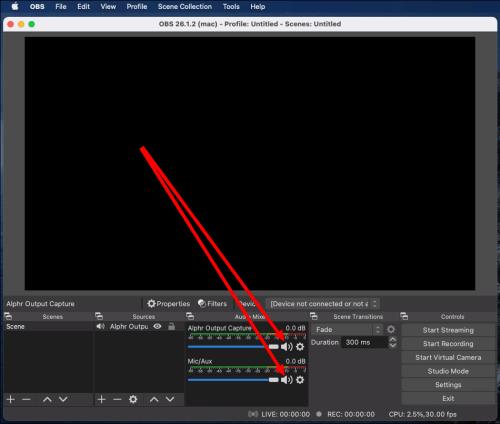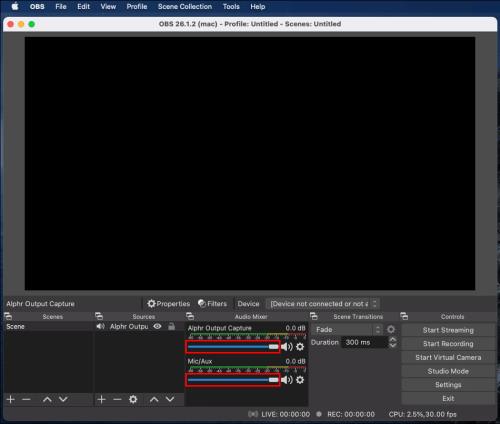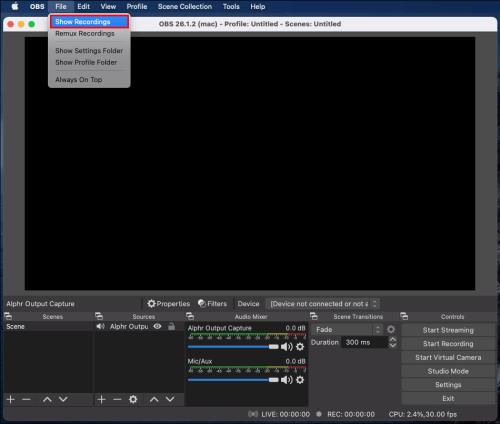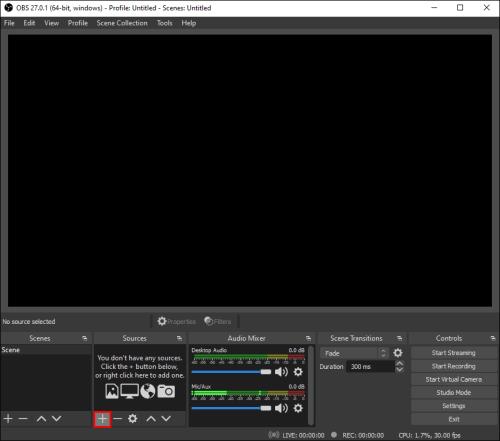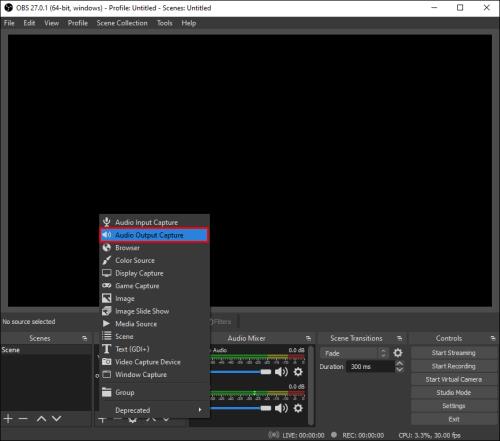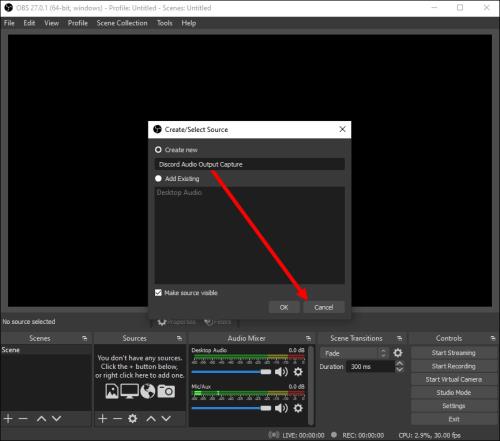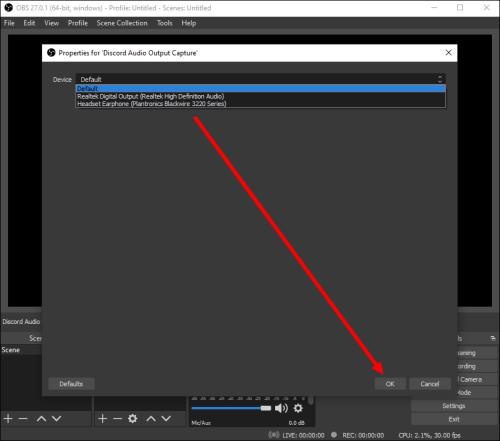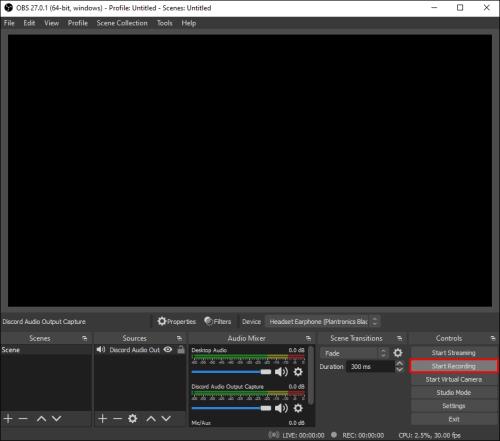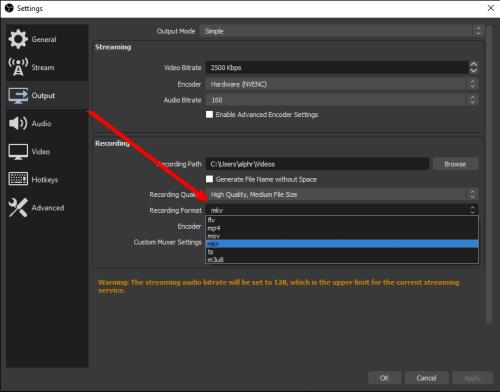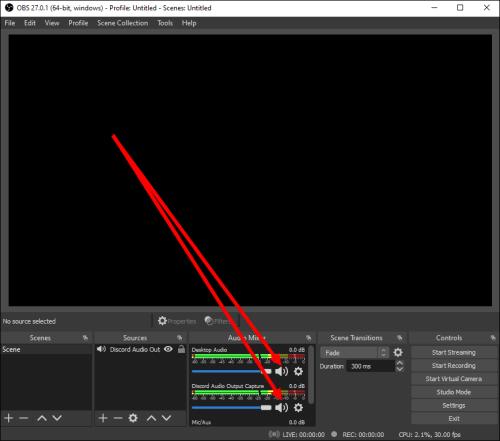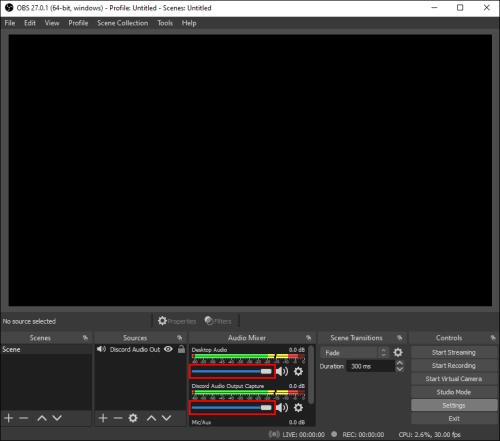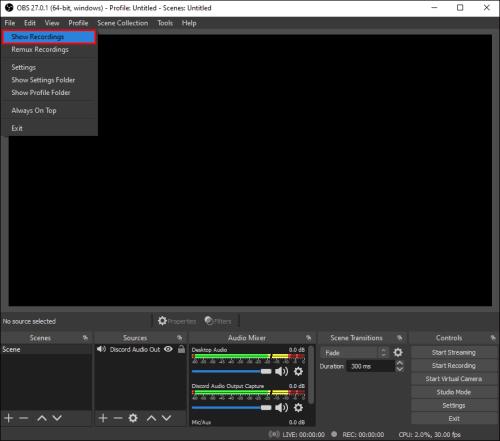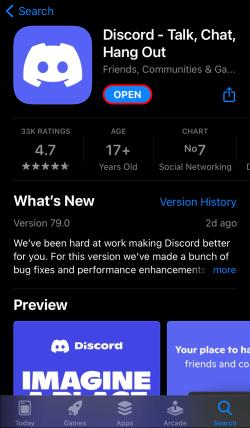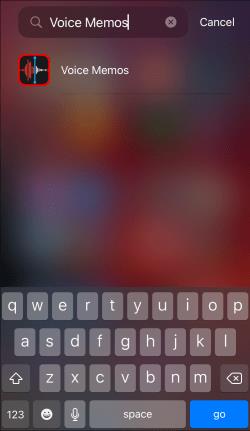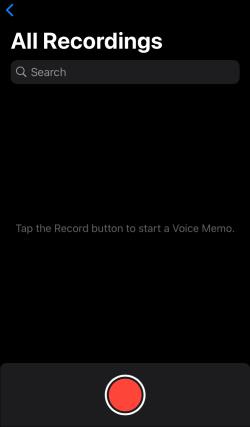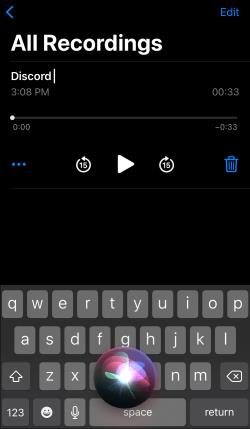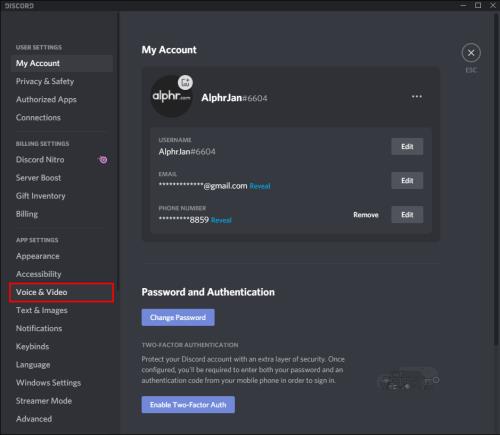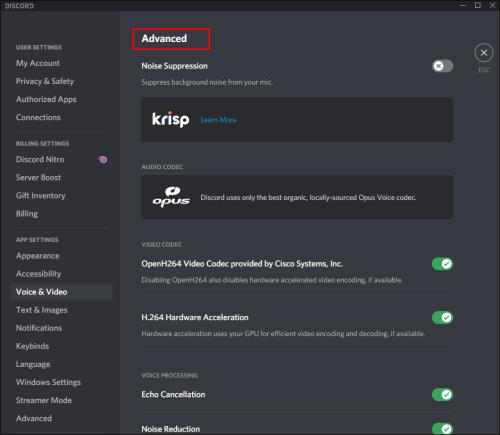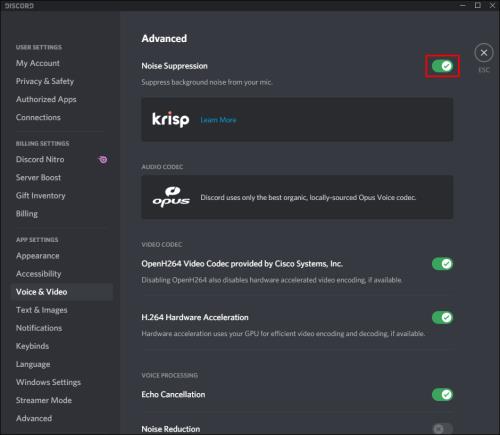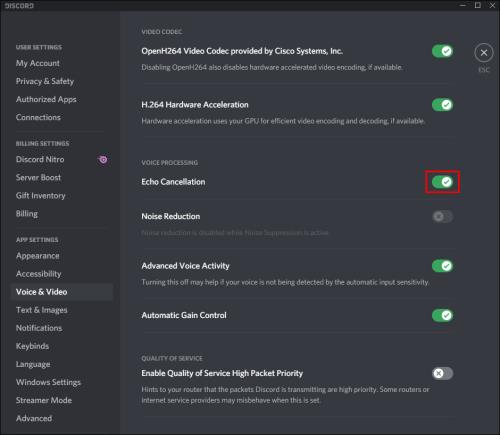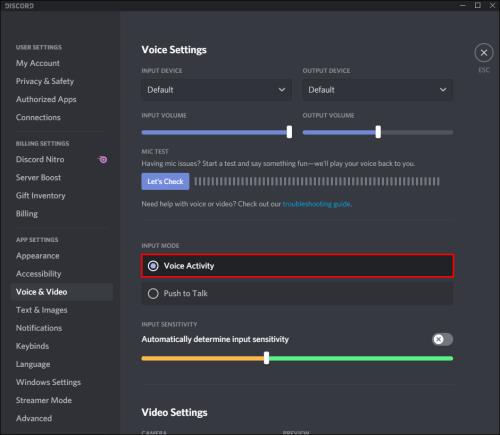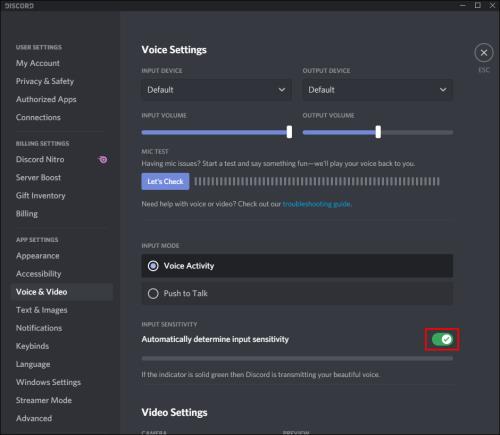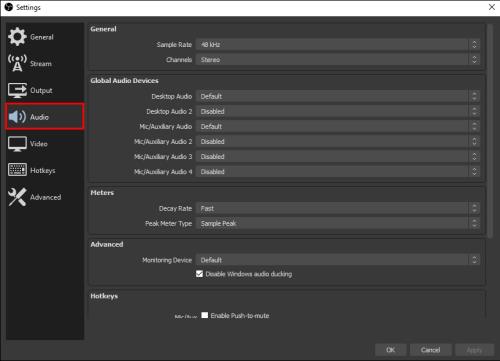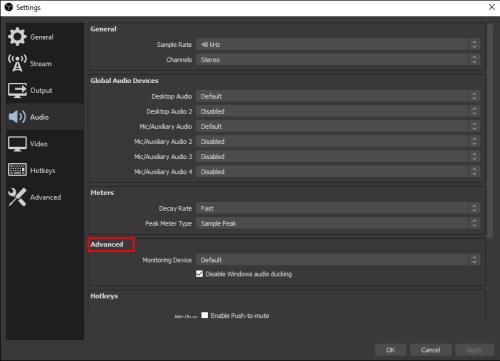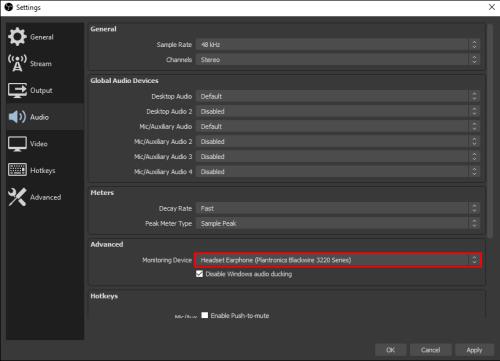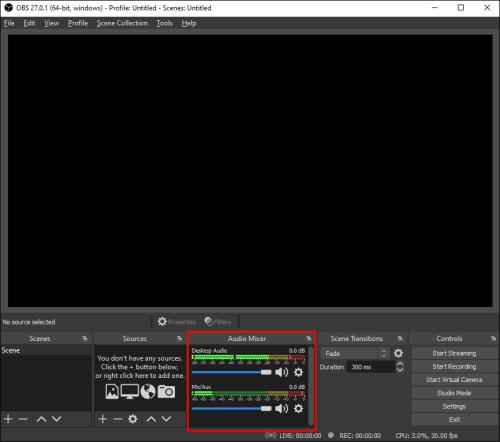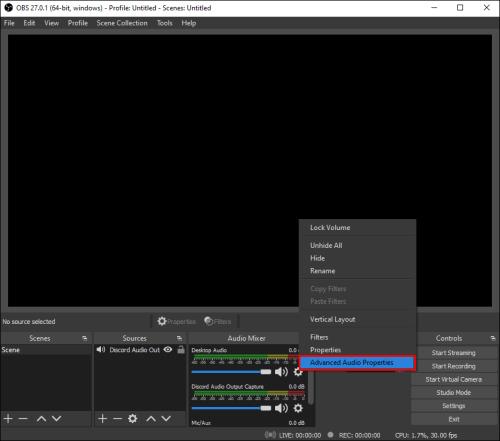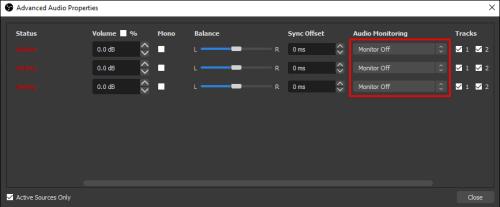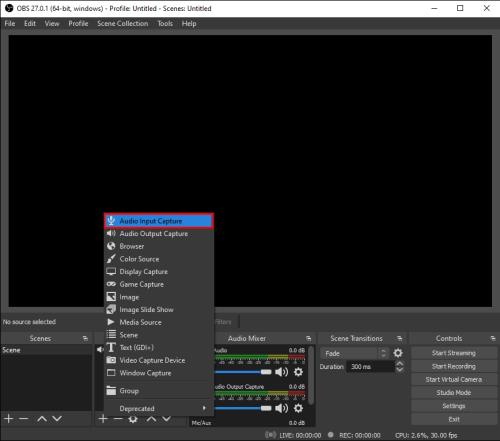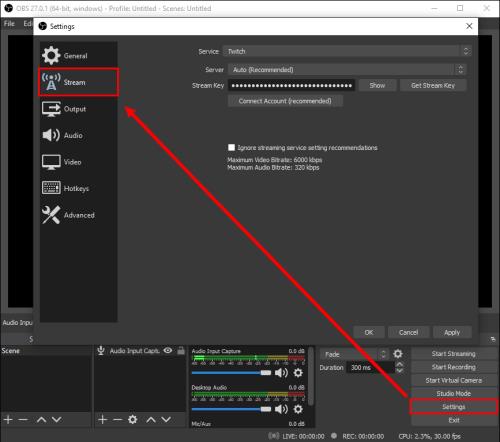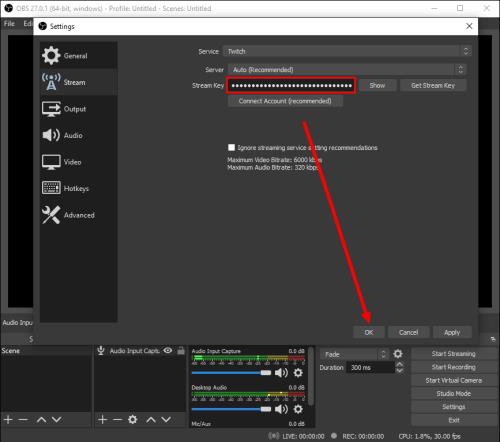Discord е отлична платформа, която обединява хора от различни общности, предлагайки безкрайни инструменти за комуникация. Недостатъкът е, че повечето от действията се случват в реално време. Не можете да записвате и запазвате аудио на Discord за бъдеща употреба. Това е мястото, където OBS (Open Broadcaster Software) идва на помощ.

Създадохме това ръководство, за да ви помогнем да запазвате аудио от потоци на Discord. По-долу ще намерите инструкции за запис на Discord аудио с помощта на OBS на различни устройства. Освен това ще обясним как да подобрим качеството на звука при поточно предаване и ще отговорим на някои от най-популярните въпроси, свързани с темата.
Защо Discord е страхотен за потоци?
За разлика от други VoIP услуги, като Skype, Discord може да работи във вашия браузър, а не в отделно приложение. Позволява да регулирате аудио настройките на всеки човек във вашия поток поотделно. Освен това с Discord можете да създадете глобален сървър с различни канали и да управлявате нивата на разрешения за всички потребители или групи поотделно.
Ботовете на Discord помагат да се наблюдават зорко нарушенията на правилата, без да са необходими човешки администратори или модератори. Не на последно място, Discord може да се свърже с вашия акаунт в YouTube или Twitch, за да споделяте съдържание директно и да настроите канали само за абонати.
Нека да се потопим направо – намерете инструкции за запис на Discord аудио за вашето устройство по-долу. OBS е софтуер за излъчване, достъпен само за устройства с Linux, macOS и Windows.
Записване на Discord Audio с OBS на Linux
За да запишете аудио на Discord на компютър с Linux, следвайте стъпките по-долу:
- Инсталирайте OBS на вашия компютър и се регистрирайте.
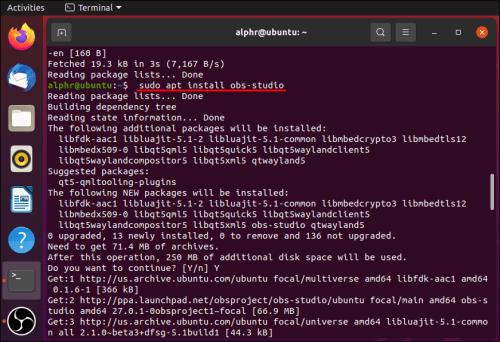
- В OBS щракнете върху иконата плюс (+), разположена в секцията Източници в долната част на екрана.
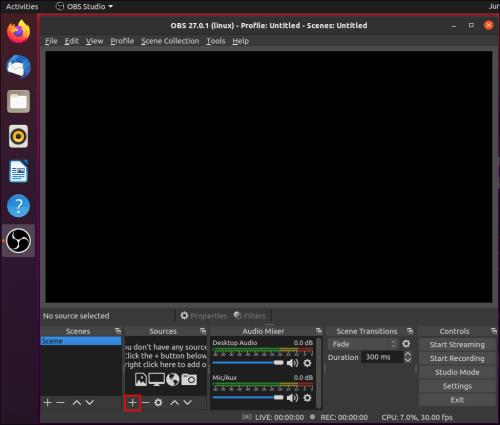
- От падащото меню изберете Заснемане на аудио изход .
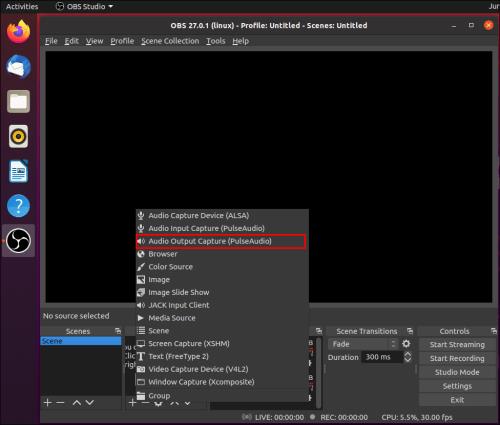
- Наименувайте вашия аудио източник и щракнете върху Ok . Уверете се, че опцията Направи източника видим е активирана.
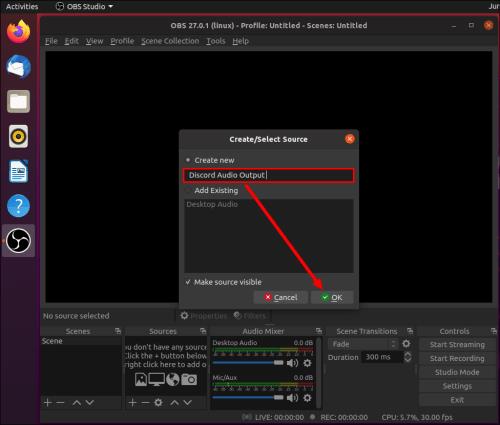
- Разгънете падащото меню до Устройство , изберете вашето аудио изходно устройство, слушалки или високоговорители например и щракнете върху Ok .
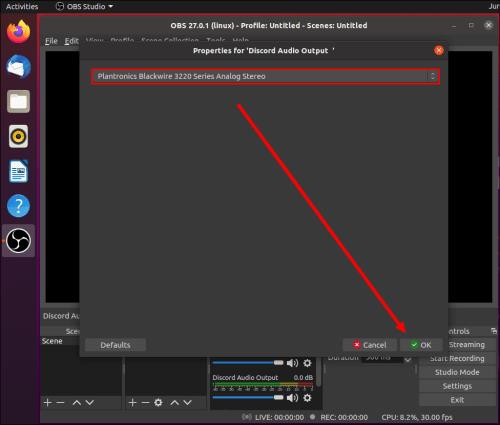
- Щракнете върху бутона „Стартиране на запис“ , който се намира в секцията „Контроли“ в долния десен ъгъл на екрана.
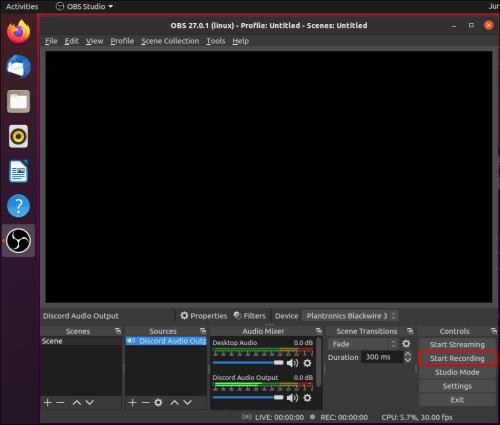
- По подразбиране аудиото се записва като празно видео във формат .MKV. За да изберете различен формат, щракнете върху Изход , след което изберете алтернатива от менюто до Формат на запис .
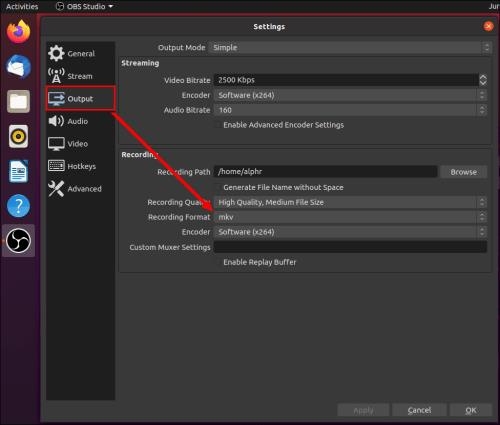
- За да активирате или деактивирате записа на вашия микрофон, щракнете върху иконата на високоговорител , намираща се в секцията Audio Mixer .
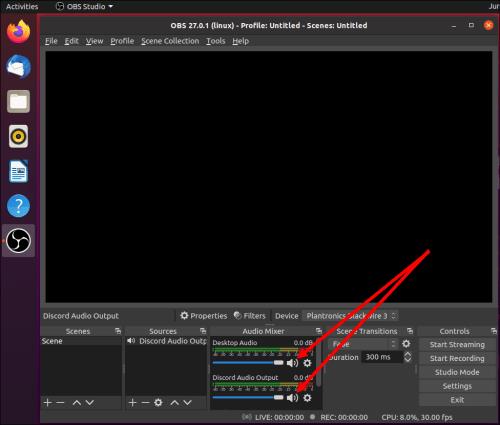
- До иконата на високоговорител трябва да видите син плъзгач. Преместете го, за да регулирате силата на звука на записа.

- За да намерите вашите записи, щракнете върху Файл , след това върху Показване на записи .
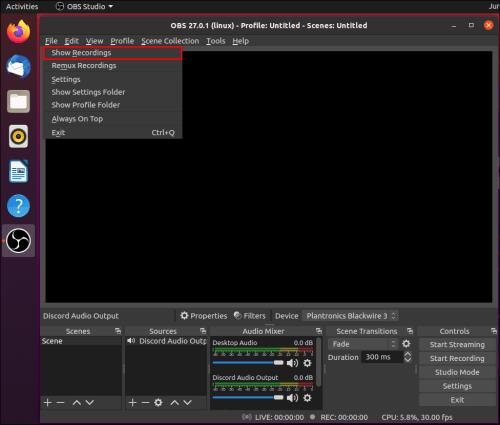
Записване на Discord Audio с OBS на Mac
Ако сте собственик на Mac, следвайте инструкциите по-долу, за да запишете аудио в Discord с помощта на OBS:
- Инсталирайте OBS на вашия компютър и се регистрирайте.
- В OBS щракнете върху иконата плюс (+), намираща се в долната част на екрана в секцията Източници .
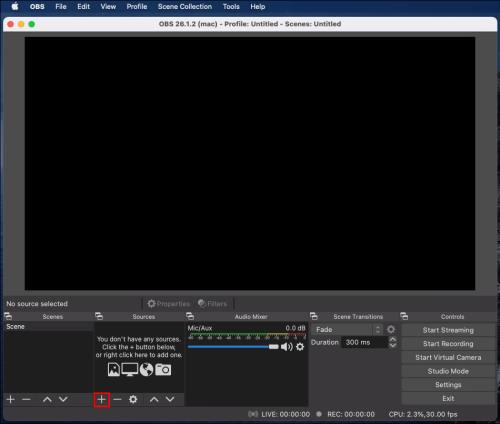
- От падащото меню изберете Заснемане на аудио изход .
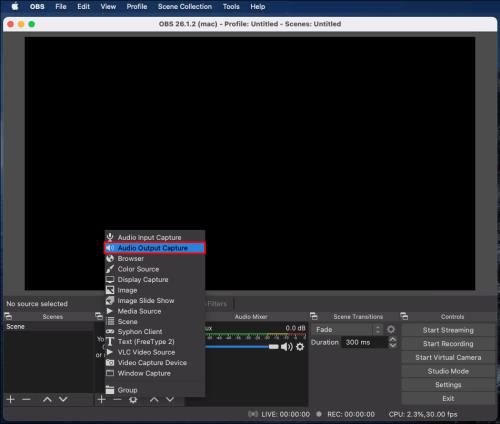
- Наименувайте вашия аудио източник и щракнете върху Ok и се уверете, че опцията Направи източника видим е отметната.
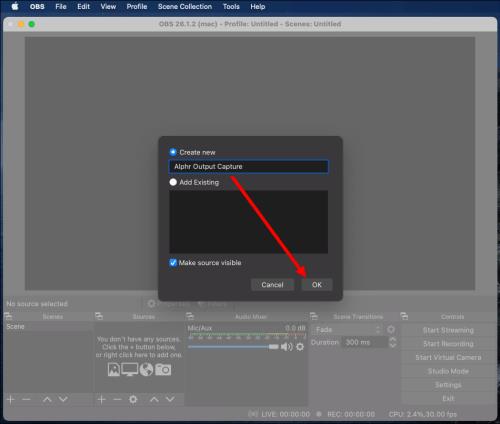
- Разгънете падащото меню до Устройство , изберете вашето аудио изходно устройство и щракнете върху Ok .

- Щракнете върху бутона „Стартиране на запис“ , който се намира в секцията „Контроли“ в долния десен ъгъл на екрана.
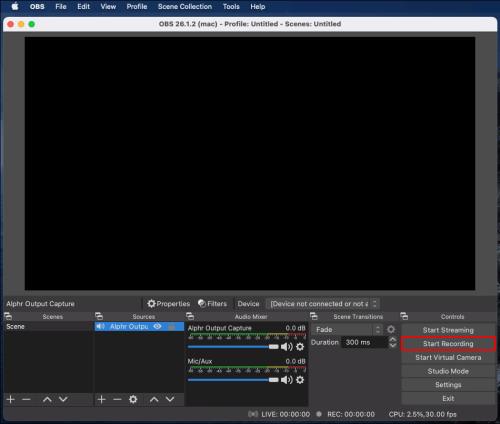
- По подразбиране аудиото се записва като празно видео във формат .MKV. За да изберете различен формат, щракнете върху Изход , след което изберете алтернатива от менюто до Формат на запис .
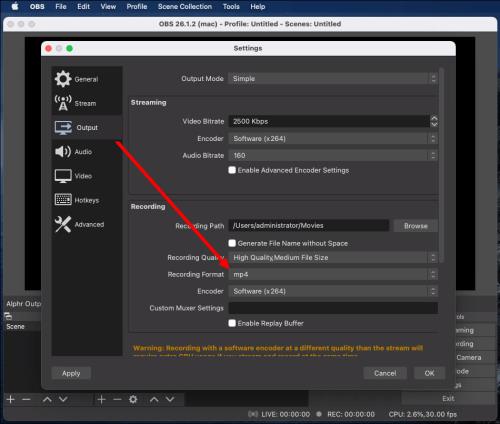
- За да активирате или деактивирате записа на вашия микрофон, щракнете върху иконата на високоговорител , намираща се в секцията Audio Mixer .
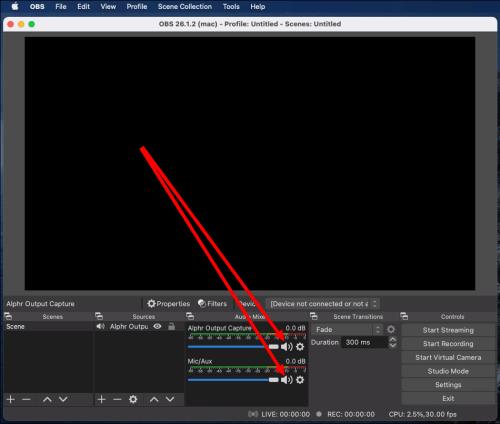
- До иконата на високоговорител трябва да видите син плъзгач. Преместете го, за да регулирате силата на звука на записа.
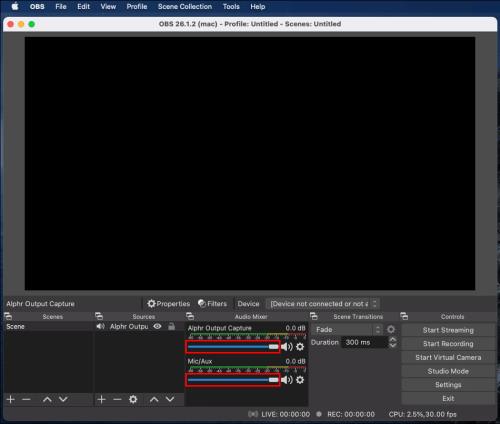
- За да намерите вашите записи, щракнете върху Файл , след това върху Показване на записи .
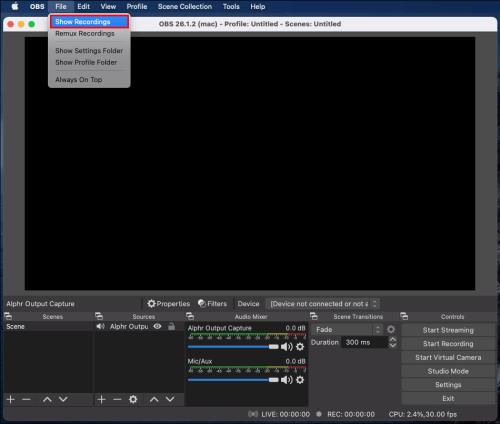
Забележка: Apple е деактивирала възможностите за заснемане на аудио, така че за да може OBS да записва аудио на вашия компютър, ще трябва да изтеглите софтуер на трета страна. Blackhole е добра, безплатна опция, която работи добре с OBS и не е много трудна за настройка. Има много видеоклипове в YouTube за това как да го приложите.
Използване на OBS за запис на Discord Audio в Windows 10
OBS за устройства с Windows 10 не се различава от Mac или Linux. Следвайте стъпките по-долу, за да запишете аудио на Discord �� помощта на OBS:
- Инсталирайте OBS на вашия компютър и се регистрирайте.
- В OBS щракнете върху иконата плюс (+) , разположена в долната част на екрана, в раздела Източници .
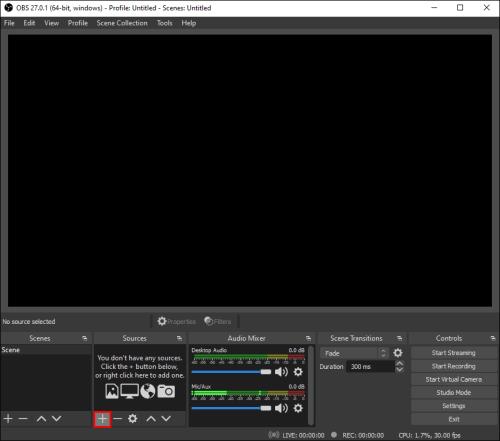
- От падащото меню изберете Заснемане на аудио изход .
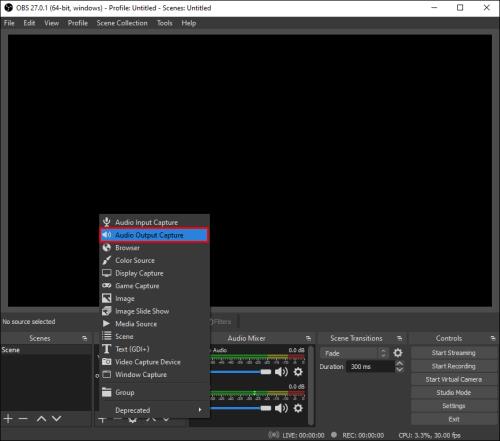
- Наименувайте вашия аудио източник и щракнете върху Ok , уверете се, че опцията Направи източника видим е отметната.
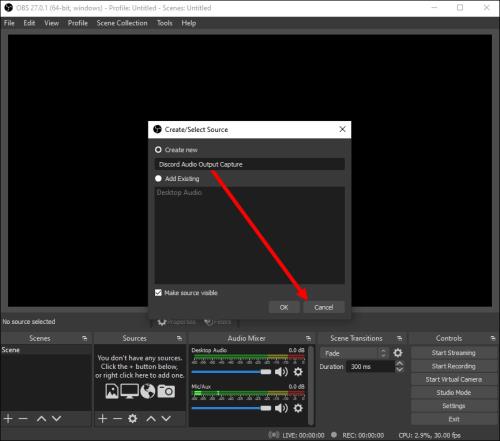
- Разгънете падащото меню до Устройство и изберете вашето аудио изходно устройство, например слушалки или високоговорители. Щракнете върху OK .
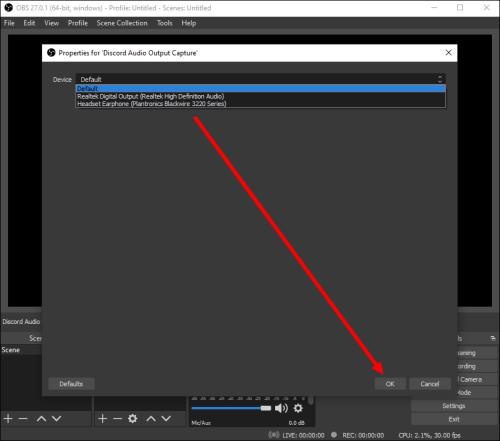
- Щракнете върху бутона „Стартиране на запис“ , който се намира в секцията „Контроли“ в долния десен ъгъл на екрана.
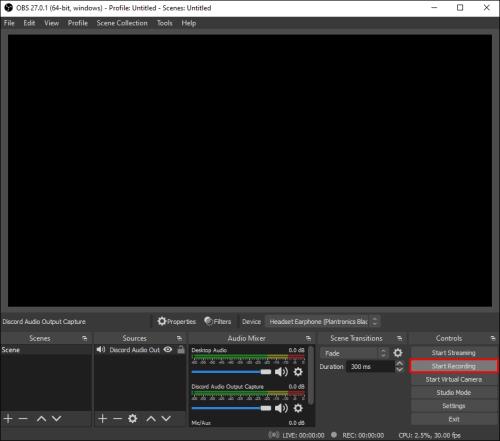
- По подразбиране аудиото се записва като празно видео във формат .MKV. За да изберете различен формат, щракнете върху Изход , след което изберете алтернатива от менюто до Формат на запис .
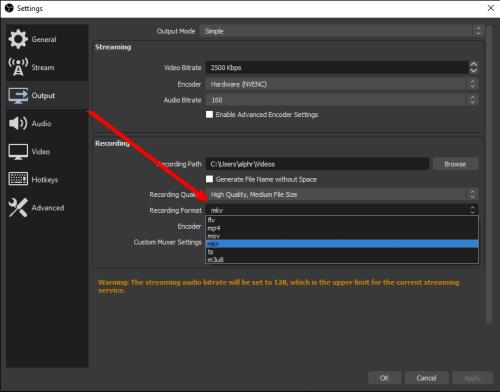
- За да активирате или деактивирате записа на вашия микрофон, щракнете върху иконата на високоговорител , намираща се в секцията Audio Mixer .
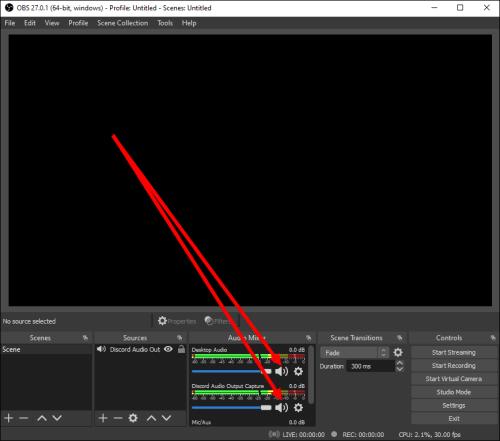
- До иконата на високоговорител трябва да видите син плъзгач. Преместете го, за да регулирате силата на звука на записа.
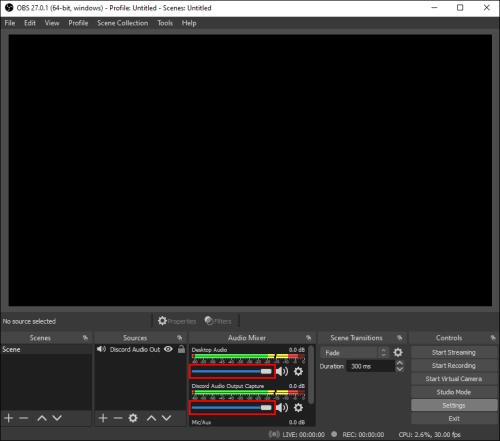
- За да намерите вашите записи, щракнете върху Файл , след това върху Показване на записи .
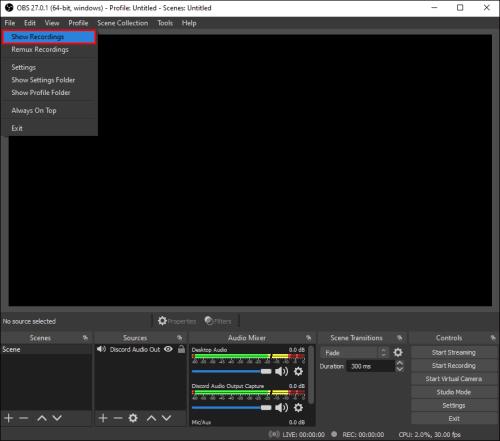
iPhone
OBS не се предлага за мобилни устройства. Можете обаче да записвате звук от Discord на вашия iPhone, като използвате родното приложение Voice Memos или всеки друг инструмент за запис на глас. Ето как да го направите:
- Отворете Discord на вашия iPhone и стартирайте потока, който искате да запишете.
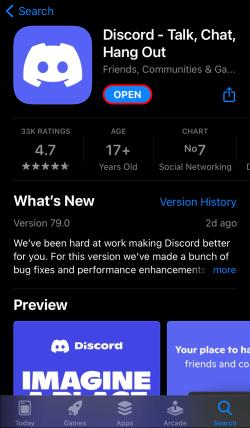
- Излезте от Discord в главното меню и отворете приложението Voice Memos – червена и бяла икона на звукова вълна.
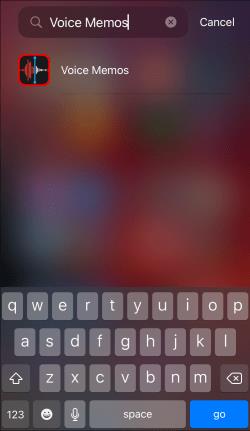
- Докоснете червения бутон в долната част на екрана, за да започнете да записвате.
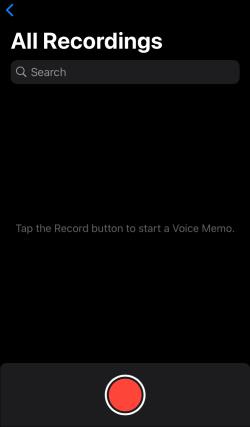
- Върнете се в Discord и пуснете аудиото. Уверете се, че използвате високоговорители вместо слушалки.
- Поставете на пауза, възобновете и презапишете аудио, ако е необходимо.
- След като записът приключи, отворете приложението Гласови бележки и докоснете Готово .
- Наименувайте своя запис и докоснете Готово отново.
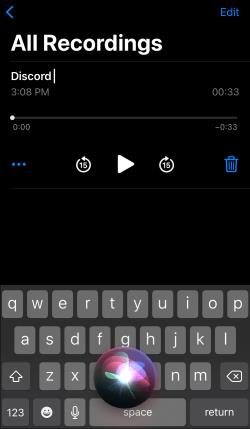
Android
Не можете да използвате OBS на мобилни устройства с Android. За да запишете аудио в Discord, ще трябва да използвате приложение за запис на глас на телефона си. Тъй като различни компании произвеждат устройства с Android, няма универсално приложение за запис на глас и инструкциите се различават. Необходимият инструмент може вече да е инсталиран на вашето устройство или може да се наложи да го изтеглите от Google Play Store .
Как да подобрите аудиото си в Discord?
Качеството на аудио входа и изхода на Discord зависи от различни фактори. Закупуването на добър хардуер е доста очевиден съвет за подобряване на качеството на звука. Освен това можете да превключвате конкретни настройки в Discord, за да получите по-добри резултати. За да потиснете фоновия шум от вашия микрофон и да се отървете от ехото, следвайте стъпките по-долу:
- Отворете Discord и изберете Глас и видео от лявата странична лента.
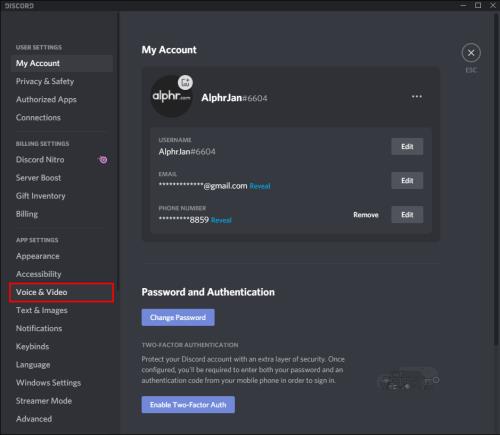
- Превъртете надолу, докато стигнете до секцията Разширени .
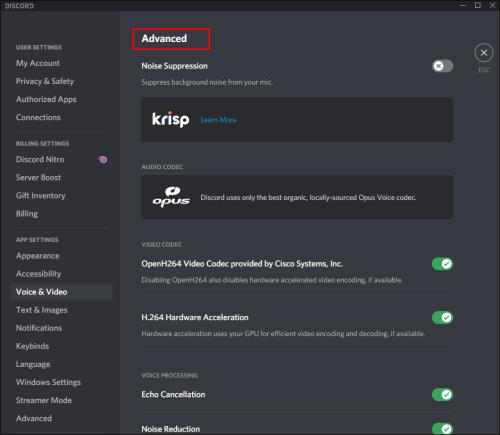
- Преместете превключвателя до Потискане на шума .
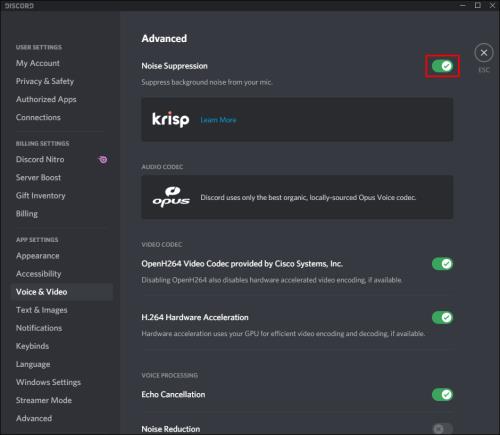
- Преместете превключвателя до Отмяна на ехото .
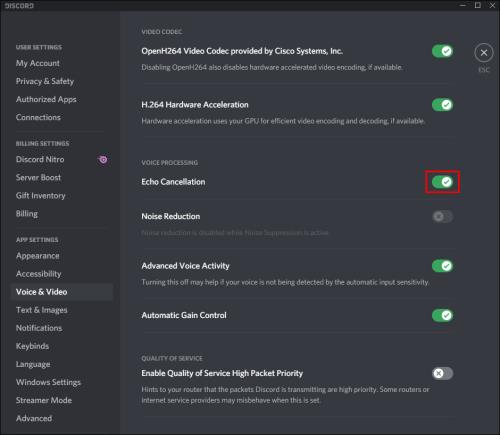
За да регулирате чувствителността на микрофона, следвайте стъпките по-долу:
- Отворете Discord и изберете Глас и видео от лявата странична лента.
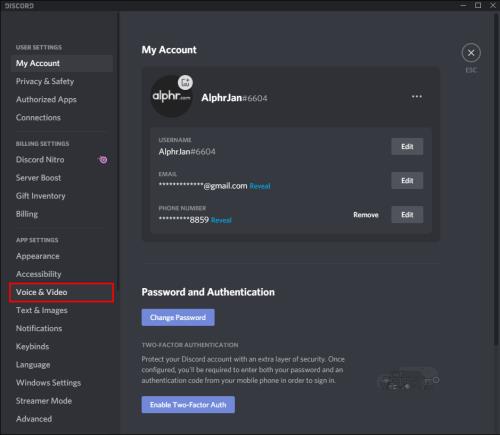
- Активиране на гласова активност .
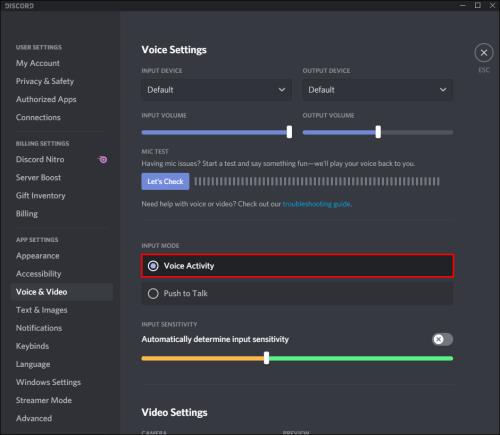
- Преместете плъзгача под Входяща чувствителност .
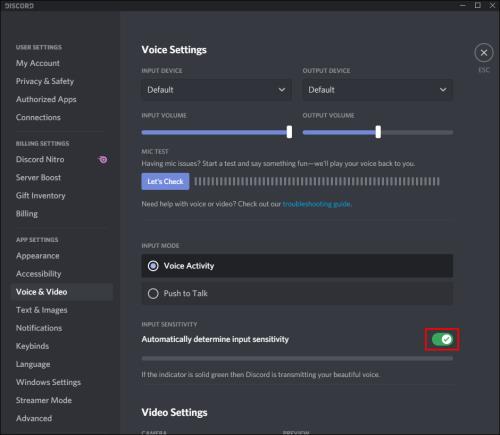
често задавани въпроси
В този раздел ще отговорим на още въпроси, свързани с аудиото в Discord.
Как да изведа OBS аудио към Discord?
OBS предлага значително повече аудио настройки от Discord. Поради това някои стримери избират да записват аудио с помощта на OBS и да го извеждат към Discord. Ето как да го направите:
1. Влезте в OBS и отидете до аудио настройките, разположени в лявата странична лента.
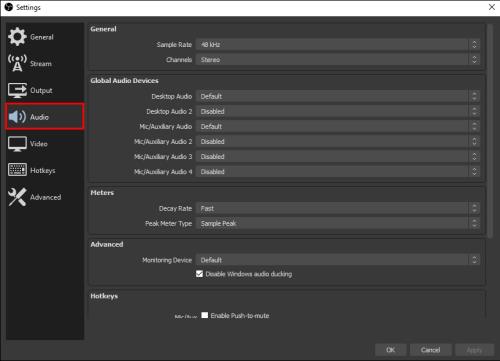
2. Превъртете надолу до секцията Разширени .
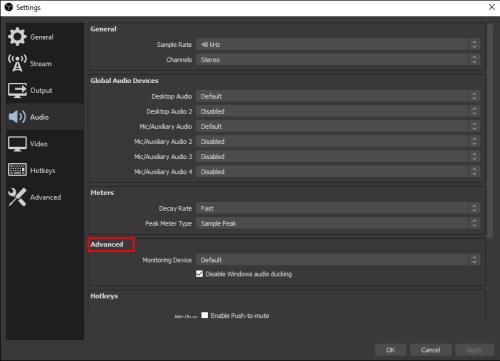
3. В секцията Устройство за наблюдение изберете вашето устройство за запис на аудио (микрофон, слушалки и т.н.).
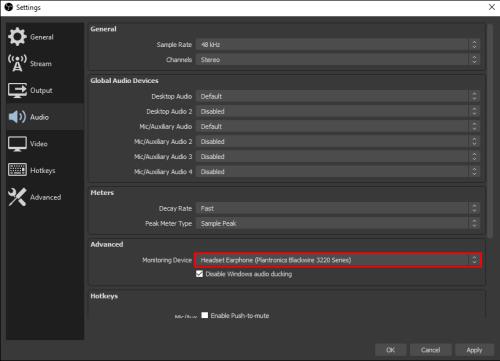
4. Върнете се и отидете до секцията Audio Mixer .
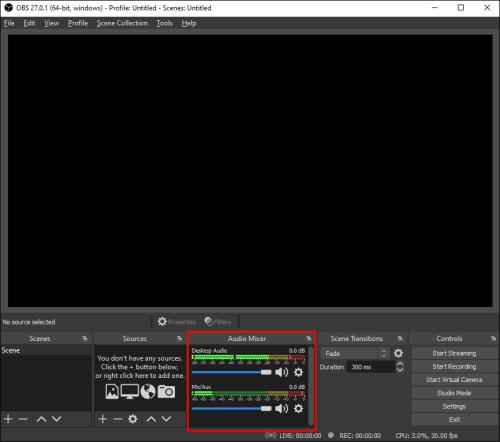
5. Изберете Разширени аудио свойства , след което разгънете падащото меню до Аудио наблюдение .
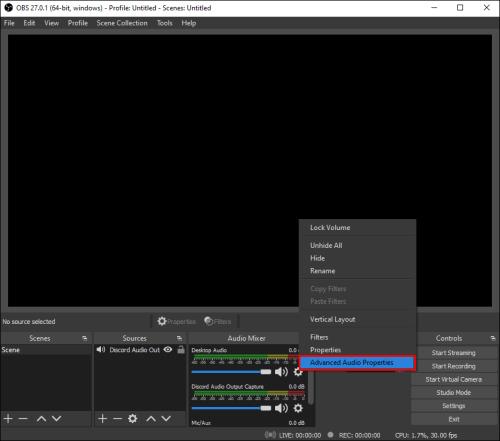
6. Изберете Само монитор или Монитор и изход .
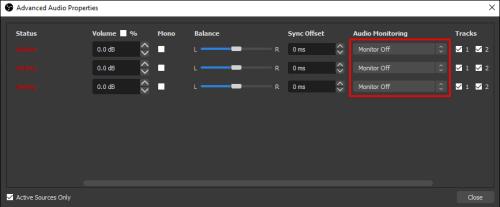
7. Отидете до главната страница на OBS и щракнете върху иконата плюс, разположена в долния десен ъгъл на екрана, за да разгънете общите настройки.
8. Изберете Заснемане на аудио вход .
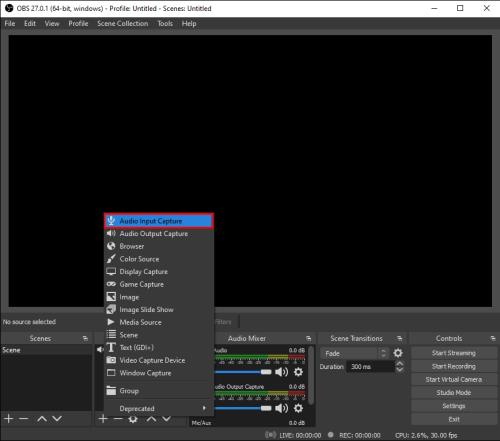
9. Добавете Discord като дестинация за един от вашите входни аудио канали (Desktop Audio или Mic/Auxiliary Audio). Щракнете върху OK .
10. За да свържете OBS към вашия поток в Discord, отворете Settings , след това Stream .
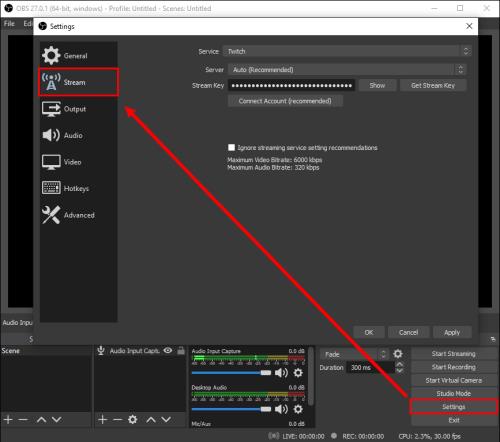
11. Поставете ключа за поток и щракнете върху Ok .
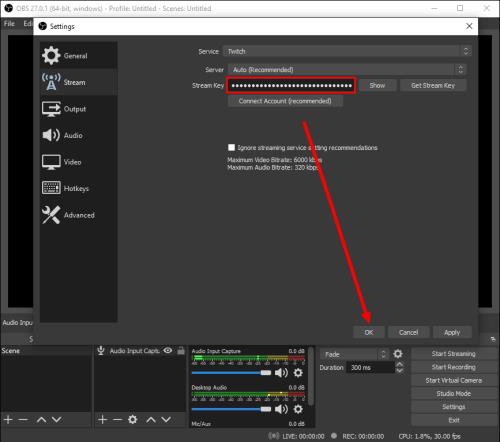
Как да запиша разговор в Discord?
Можете да записвате разговори в Discord с помощта на бота Craig . Инсталирайте го на вашия Discord, след което следвайте стъпките по-долу:
1. Влезте в Discord на вашето устройство.
2. Изберете сървър или чат.
3. Докоснете опцията Присъединяване , икона на двама души, разположена в горния десен ъгъл на екрана.
4. Намерете бота Craig в списъка с контакти и го изберете. Ще се появи меню.
5. От менюто изберете Изпрати съобщение .
6. Въведете :Craig:, присъединете се . Ботът ще започне да записва моментално.
7. Направете повикване. След като сте готови, въведете :Craig:, преминете към чата. Ботът ще спре да записва вашето обаждане.
8. Можете да намерите записите в личния си чат с бота Craig.
Записвайте и споделяйте
Сега, след като знаете как да записвате аудио на Discord, трябва да имате достъп и да споделяте най-добрите фрагменти от потока по всяко време. OBS е един от най-добрите инструменти за излъчване с разширени аудио настройки, които имат много малко алтернативи на пазара. Надяваме се, че в даден момент ще стане достъпен и за мобилни устройства.
Знаете ли някакви добри алтернативи на OBS за мобилни устройства? Споделете опита си в секцията за коментари по-долу.